階段経路の下端部を指定して、L 字型や U 字型曲り階段経路コンポーネントを作成します。
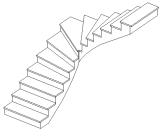
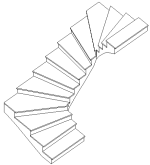
曲り階段経路では、下面の高さと上面の高さが自動的に接続されます(この手順の図では L 字型曲り階段が使用されます)。
曲り階段の経路を作成するには
- 曲り階段経路コンポーネント ツールを選択し、最初のオプションとプロパティを指定します。
詳細は、「階段経路コンポーネント ツールを選択してオプションを指定する」を参照してください。
- 桁のある経路を壁に位置合わせする場合は、オプション バーの[配置基準]で[側桁: 左]または[側桁: 右]を選択します。
桁のない経路を位置合わせする場合は、[側桁: 左]および[経路: 左]を使用すると、同じように位置合わせされます([側桁: 右]および[経路: 右]も同様です)。
- オプション バーの[鏡像プレビュー]のオン/オフを切り替えて、既定の曲り階段レイアウト方向を変更します。
- [Spacebar]を押して、回転が目的の方向を向くように曲り階段経路の形状を回転させます。
- 壁や他の要素に階段経路を配置する場合、壁の近くにカーソルを移動すると、曲り階段が壁面にスナップされることに注目してください。
- クリックして曲り階段経路を配置します。
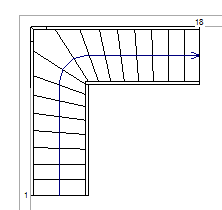
- 直接操作コントロールを使用して、階段経路の脚の移動、曲り階段の脚のバランス調整、他のレイアウト プロパティの修正を行います。
「直接操作コントロールを使用して階段コンポーネントを修正する」を参照してください。
- 必要に応じて、曲がり階段の始端と終端の数ステップを直線(平行)ステップに置き換えることができます。
- 階段経路を選択します。
- プロパティ パレットの[曲り階段]で、[始端の平行踏み面]と[終端の平行踏み面]に平行ステップの必要数を入力します。
次の図では、曲り階段経路の始端と終端に 3 つの平行踏み板が指定されています。
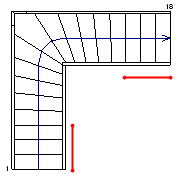
- 必要に応じて、クイック アクセス ツールバーで、
 (既定の 3D ビュー)をクリックします。
(既定の 3D ビュー)をクリックします。
- モデル パネルで
 (編集モードを終了)をクリックします。
(編集モードを終了)をクリックします。
 ビデオ: 曲り階段を作成する
ビデオ: 曲り階段を作成する